Prosedur Terperinci untuk Menukar Fail AVI kepada Format M4V
Format kontena multimedia AVI, yang bermaksud Audio Video Interleaved, ialah ciri perisian video Windows. Ia membenarkan main balik serentak data audio dan video digabungkan menjadi satu fail. Dengan keupayaan uniknya, termasuk kawalan disegerakkan dan paparan masa nyata, AVI dengan cepat naik ke bahagian atas format video yang paling banyak digunakan. Tetapi jika anda ingin memainkan video anda pada Mac anda, anda mesti menukar AVI kepada M4V kerana M4V ialah format Apple yang boleh dimainkan pada iTunes, Apple QuickTime Player dan peranti iOS. Anda mungkin sekali-sekala ingin menukar fail.avi pada Mac kepada format universal seperti M4V. Dalam keadaan ini, menukar AVI kepada M4V dinasihatkan untuk berfungsi dengan betul pada Mac OS. Kami akan menunjukkan kepada anda kaedah terbaik untuk menukar AVI kepada M4V menggunakan aplikasi dalam talian dan luar talian.
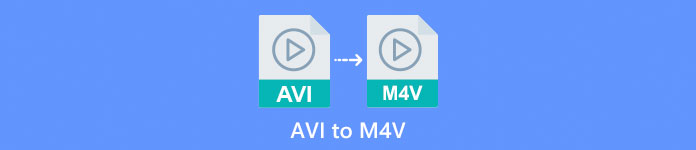
Bahagian 1: Pengenalan kepada AVI dan M4V
| AVI | M4V | |
| Nama fail | Interleave Video Audio | Video MPEG-4 |
| Sambungan fail | .avi | .m4v |
| Penerangan | Format fail AVI ialah salah satu bekas multimedia paling popular yang pernah dibuat. Akronim AVI, yang bermaksud video audio interleaved, pada mulanya disediakan kepada orang ramai oleh Microsoft pada tahun 1992 sebagai komponen rangka kerja multimedia mereka, "video untuk Windows." Fail AVI dengan sambungan nama fail.avi boleh mempunyai kandungan video dan audio yang disegerakkan kerana ia adalah format bekas. Oleh itu, pengarang boleh mengedit dan mengekod urutan audio-video atau jujukan video menggunakan standard. | Apple mencipta sambungan fail M4V, yang sangat serupa dengan sambungan fail MP4, untuk kandungan gedung iTunes. Peranti Apple adalah satu-satunya yang boleh memainkan fail M4V. Untuk bermain pada peranti Apple, format video lain seperti MP4 dan MOV boleh ditukar kepada M4V. Perbezaan utama antara format fail M4V dan MP4 ialah format fail sebelum ini menyokong Perlindungan Hak Cipta DRM, yang melarang pelanggaran hak cipta pelanggaran kandungan media. Komputer mesti memberikan kebenaran dengan log masuk ke akaun iTunes untuk membeli fail media untuk memainkan fail M4V yang dilindungi DRM. Walau bagaimanapun, jika fail tidak dilindungi DRM, pengguna hanya boleh menamakan semula sambungan fail M4V kepada MP4 untuk menjadikannya serasi dengan peranti bukan Apple. |
| Dibangunkan oleh | Microsoft | Apple Inc. |
| Program Berkaitan | Pemain Media VLC Pemain Apple QuickTime Adobe Premiere Pro 2020 Pemain Media Windows | Pemain KMP Pemain Media Klasik Pemain Zum \VLC Media Player |
| Kategori Fail | Video | Video |
| Jenis MIME | video/x-video | video/x-m4v |
Bahagian 2: Cara Terbaik untuk Menukar AVI kepada M4V
Anda mahu menukar AVI kepada M4V secara percuma? Anda boleh gunakan FVC Penukar Video Percuma Dalam Talian. Alat ini boleh menukar format fail AVI anda kepada M4V dengan mudah. Selain itu, ia menyokong lebih banyak format video, seperti FLV, MP4, MOV, WMA dan banyak lagi. Selain itu, jika anda bercadang untuk menukar berbilang fail AVI ke dalam format fail yang berbeza, anda boleh menggunakan aplikasi ini kerana ia menawarkan proses penukaran kelompok. Anda juga boleh mengedit video anda sebelum menukar, seperti menukar kadar bingkai, peleraian dan kadar bitnya. Selain itu, FVC Free Video Converter Online boleh menukar fail audio seperti MP3, AAC, AC3, FLAC, dsb.
ciri-ciri
◆ Tukar pelbagai format fail video, seperti M4V, AVI, MP4, MOV, VOB, FLV, WMV, dsb.
◆ Boleh menukar resolusi video, kadar bit dan kadar bingkai.
◆ Tukar fail audio seperti MP3, AAC, AC3, FLAC, dsb.
Ikuti panduan mudah di bawah untuk menukar AVI kepada M4V dengan mudah.
Langkah 1: Pertama, buka penyemak imbas anda dan lawati FVC Penukar Video Percuma Dalam Talian laman web. Tekan ke Tambah Fail untuk Tukar butang untuk memuat naik fail AVI anda.
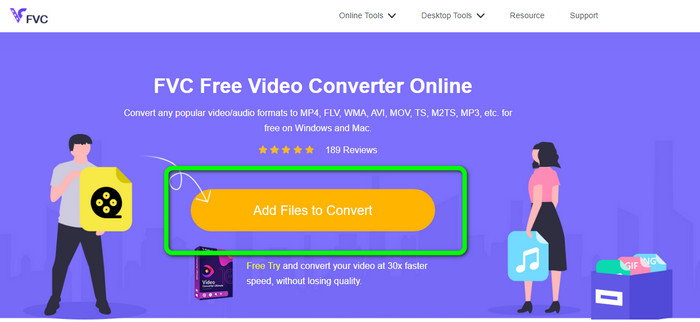
Langkah 2: Jika anda ingin menukar peleraian, kadar bingkai dan kadar bit video anda, klik ikon Tetapan di bahagian kiri antara muka. Jika anda selesai menukarnya, tekan okey.
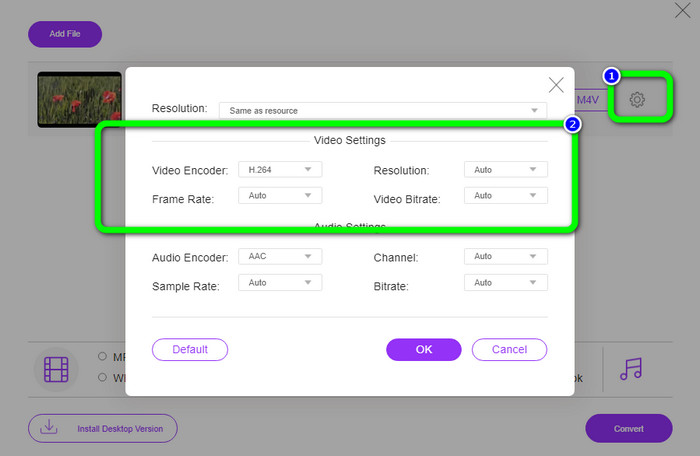
Langkah 3: Kemudian, pada bahagian bawah antara muka, pilih M4V fail sebagai format output anda.
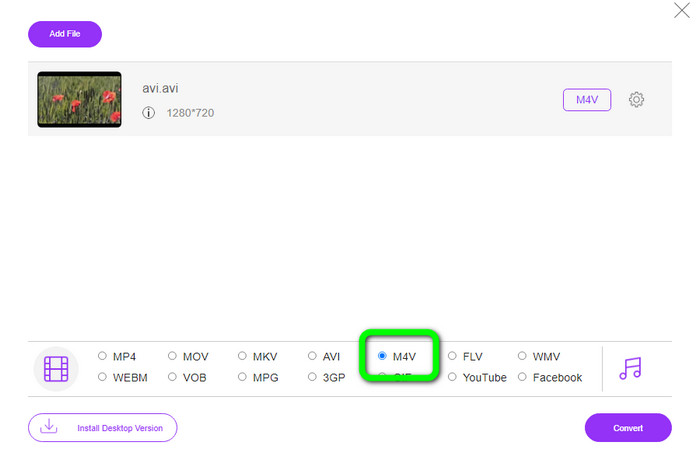
Langkah 4: Akhir sekali, untuk menyimpan fail video anda, klik butang Tukar. Tunggu proses penukaran dan muat turun output akhir anda.
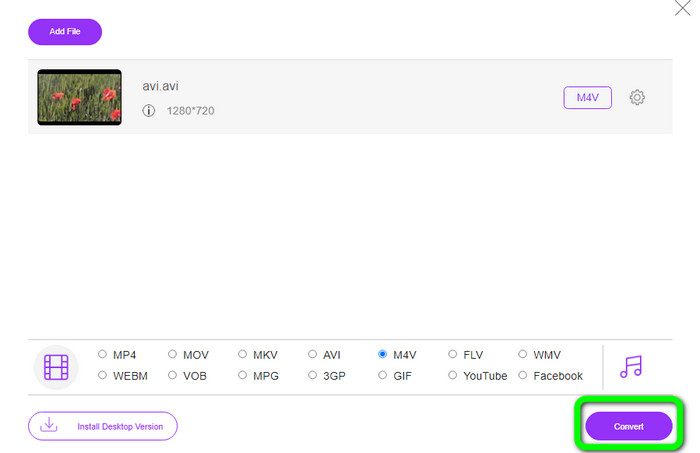
Bahagian 3: Kaedah Mudah untuk Menukar AVI kepada M4V pada Windows dan Mac
Satu lagi penukar hebat yang boleh anda gunakan ialah FVC Video Converter Ultimate. Alat ini boleh menukar AVI kepada M4V pada Windows. Ia boleh menukar fail anda serta-merta kerana ia mempunyai proses penukaran ultra-kelajuan, iaitu 30x lebih pantas. Selain itu, anda boleh menukar berbilang fail serentak kerana ia membolehkan penukaran kelompok. Di samping itu, ia mempunyai kaedah asas dengan antara muka intuitif yang sesuai untuk pemula. Selain itu, alat luar talian ini bukan sahaja boleh diakses pada Windows. Ia juga tersedia pada Mac. Selain itu, anda juga boleh membuat beberapa perubahan pada video anda semasa menukar. Anda boleh mengedit video anda dengan mempertingkatkannya, memotongnya, menambah penapis dan banyak lagi.
ciri-ciri
◆ Menukar 100+ fail video, termasuk M4V, MP4, AVI, FLV, MKV, MOV, VOB, WMV dan banyak lagi.
◆ Membuat Kolaj dengan templat dan penapis percuma tersedia.
◆ Menawarkan pembuat Video Muzik.
◆ Edit video menggunakan penambah video, perapi, penghilang tanda air, pemampat, dsb.
◆ Tukar format fail imej, seperti BMP, JPG, PNG, dsb.
◆ Mempercepat dan memperlahankan video.
Gunakan panduan terperinci di bawah untuk mengetahui cara menukar AVI kepada M4V pada Windows dan Mac menggunakan FVC Video Converter Ultimate. Kami akan menggunakan versi Windows.
Langkah 1: Muat turun FVC Video Converter Ultimate pada Windows atau Mac anda dengan mengklik butang muat turun.
Muat turun percumaUntuk Windows 7 atau lebih baruMuat turun Selamat
Muat turun percumaUntuk MacOS 10.7 atau lebih baruMuat turun Selamat
Langkah 2: Pergi ke Penukar panel selepas membuka aplikasi. Kemudian, anda mempunyai tiga pilihan untuk memasukkan fail AVI anda. Pertama, anda boleh klik pada Tambah fail butang pada kotak kedua. Pilihan kedua ialah klik pada Tambahan tandatangan pada kotak ketiga. Dan akhir sekali, lepaskan fail terus ke tengah.
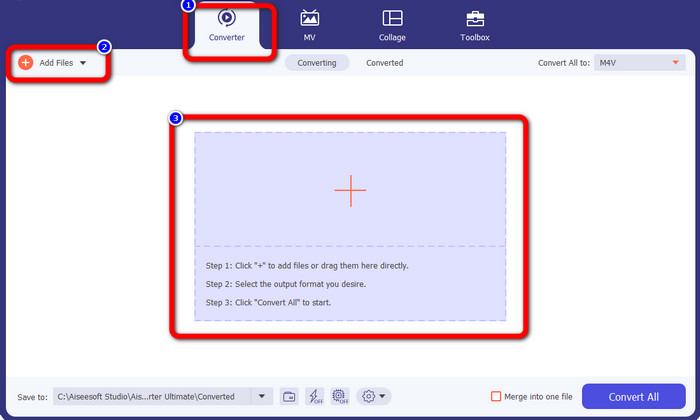
Langkah 3: Selepas menambah fail AVI anda, klik butang Tukar Semua kepada untuk melihat pilihan format, dan pilih format fail M4V. Kemudian, jika anda ingin mengedit video anda, anda boleh pergi ke kotak kedua. Anda boleh menggunakan alatan untuk mengedit video anda, seperti menambah penapis, memutar dan memangkas video, memotong dan banyak lagi.
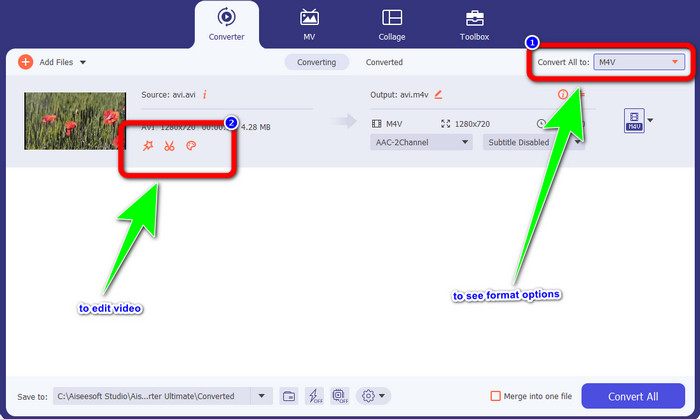
Langkah 4: Untuk langkah terakhir, klik butang Tukar. Tunggu proses penukaran pantas dan simpan video anda yang telah ditukar.
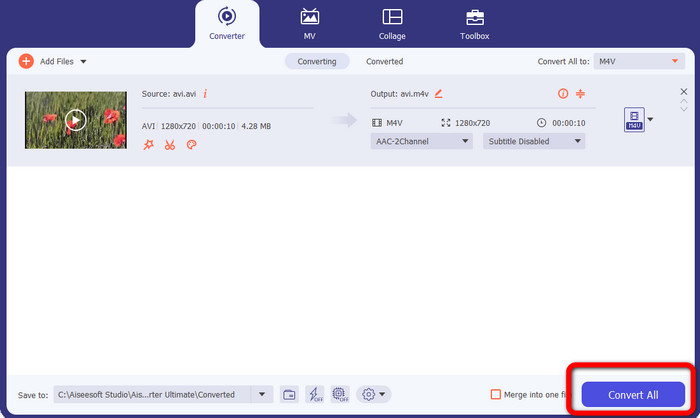
Bahagian 4: Bagaimana untuk Menukar AVI kepada M4V Menggunakan Handbrake
Brek tangan adalah satu lagi penukar untuk menukar AVI kepada M4V secara percuma. Ia boleh menukar beberapa fail seperti WEBM, M4V, MP4, MKV, dll. Dengan panduan alat ini, anda boleh menukar banyak fail dengan mudah. Walau bagaimanapun, Handbrake adalah rumit untuk digunakan. Anda perlu mempunyai pengetahuan yang mencukupi tentang penukar ini. Juga, proses pemasangannya mengelirukan. Anda mesti melakukan banyak prosedur sebelum menggunakannya, yang memakan masa untuk pengguna.
Langkah 1: Muat turun Handbrake pada komputer anda.
Langkah 2: Pilih format fail AVI yang anda ingin tukar.
Langkah 3: Pergi ke format dan pilih M4V. Kemudian mulakan proses penukaran dengan mengklik butang Mulakan butang.
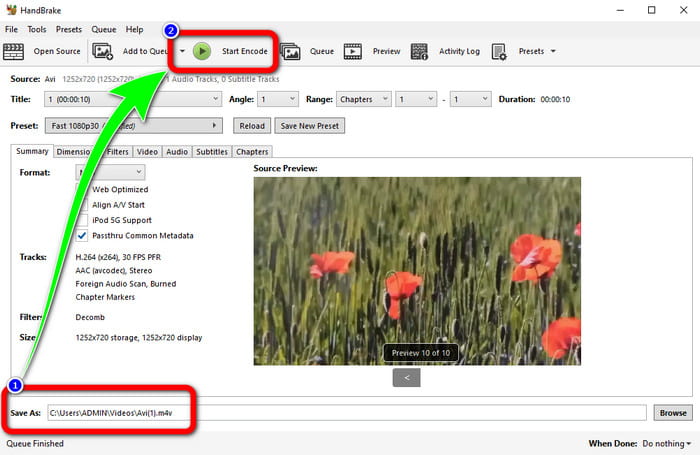
Bahagian 5: Soalan Lazim tentang Menukar AVI kepada M4V
1. Bagaimana untuk menukar AVI kepada M4V pada Mac?
Anda boleh menggunakan FVC Video Converter Ultimate. Penukar ini boleh menukar AVI anda kepada M4V dengan mudah menggunakan Mac anda.
2. Seberapa besar fail AVI?
Memandangkan video AVI tidak dimampatkan, ia mengambil lebih banyak ruang cakera keras. Sebagai contoh, satu jam rakaman video 352x288 AVI boleh menggunakan sehingga 33GB (3300 MB) ruang cakera keras.
3. Adakah fail AVI universal?
ya. Walaupun format yang lebih moden seperti MP4, MOV atau WMV telah menggantikan format AVI, individu masih menggunakan AVI kerana kemudahalihannya. Hampir mana-mana komputer atau gajet boleh mainkan fail AVI.
Kesimpulannya
Tiang panduan ini menunjukkan kepada anda kaedah terbaik untuk tukar fail AVI kepada M4V menggunakan tiga penukar. Tetapi, jika anda mahukan proses penukaran yang sangat pantas, gunakan FVC Video Converter Ultimate. Dan jika anda mahukan kaedah yang lebih mudah, gunakan FVC Free Video Converter Online.



 Video Converter Ultimate
Video Converter Ultimate Perakam Skrin
Perakam Skrin



